Cómo deshabilitar las compras de voz de Amazon Alexa
Si bien Alexa de Amazon es un práctico asistente de IA, a veces se porta mal. Si accidentalmente dice el pedido incorrecto, podría terminar con una flota de camiones de reparto en su puerta dejando paquetes que no ordenó intencionalmente.
Alexa es astuta y, a veces, se desvive por jugar contigo. Afortunadamente, si desea evitar compras accidentales en Amazon, cambiar algunas configuraciones puede resolver el problema.
Veamos cómo detener las compras accidentales de voz de Alexa usando varios métodos diferentes.
Deshabilitar la compra de voz de Amazon Alexa
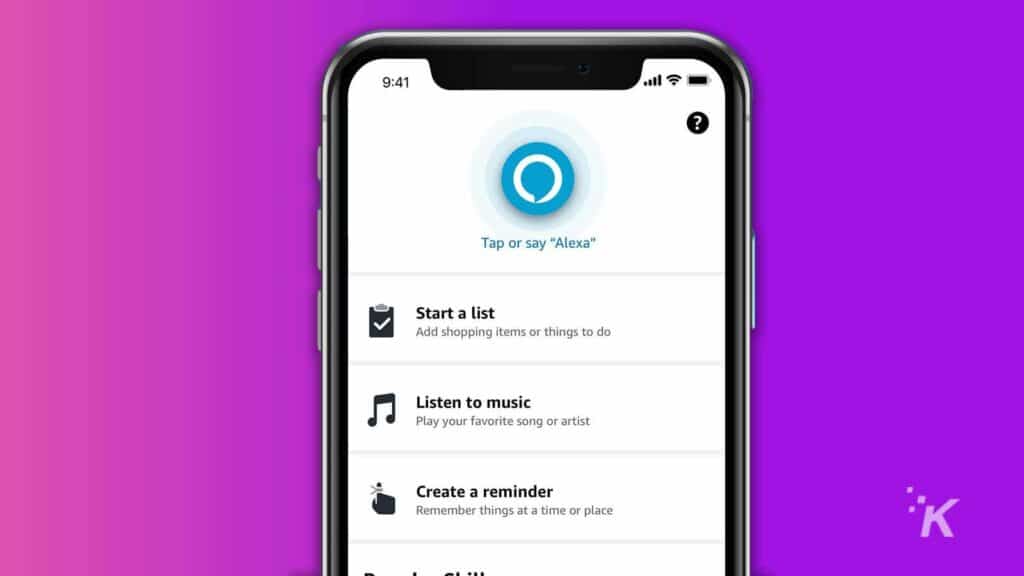
Si no quiere preocuparse por comprar voz, puede desactivar la función por completo. Aquí se explica cómo deshabilitar permanentemente la compra por voz de Amazon Alexa:
-
Lanzar alexa aplicación móvil
-
Grifo Luego y seleccione Definiciones
Lee TambiénCómo Crear Un Código QR En 7 Sencillos Pasos
-
Vamos para Configuración de la cuenta > Compras por voz
-
Cambio compra por voz detenido
Y ahí tienes Ahora ha terminado por completo con las compras de voz de Amazon Alexa. Si prefiere continuar usando la función pero quiere más control, siga leyendo.
Permitir solo voces reconocidas para compras de voz de Alexa

Si desea usar la compra por voz pero prefiere un poco más de seguridad, puede configurar Alexa para que solo responda a ciertos perfiles de voz. Cuando se configura correctamente, solo las personas autorizadas o los grandes imitadores podrán usar Alexa para realizar compras. Aquí le mostramos cómo administrar sus perfiles de voz de Alexa:
- Lanzar alexa aplicación móvil
- Grifo Luego y seleccione Definiciones
- Vamos para Configuración de la cuenta > Compras por voz > Confirmación de compra
- Seleccione perfil de voz y presiona Administrar perfiles de voz
Desde aquí, puede configurar sus perfiles y seleccionar quién tiene la autoridad para realizar compras por voz.
Establecer un PIN de compra de Amazon Alexa Voice
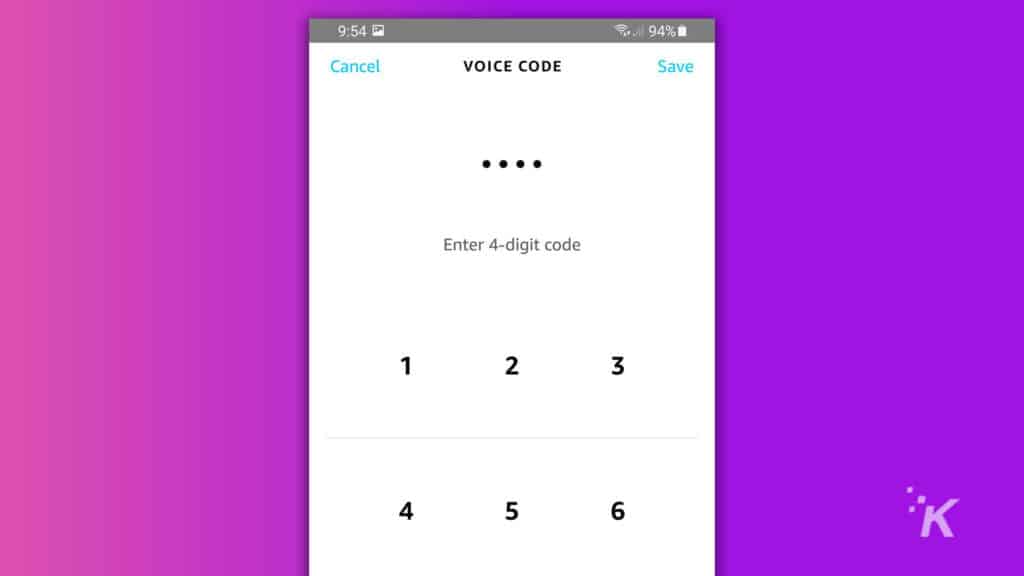
Para una capa adicional de seguridad, es una gran idea configurar un código de autorización para compras por voz. Aquí se explica cómo configurar un PIN de compra por voz:
Lee También No Hay Altavoces Ni Auriculares Conectados: Métodos Para Solucionarlo
No Hay Altavoces Ni Auriculares Conectados: Métodos Para Solucionarlo- Lanzar alexa aplicación movil
- Grifo Luego y seleccione Definiciones
- Vamos para Configuración de la cuenta > Compras por voz > Confirmación de compra
- Grifo código de vozestablezca un PIN de cuatro dígitos y presione para salvaguardar
La compra por voz ahora requerirá que diga su código de cuatro dígitos. Pero no lo digas demasiado alto, o un vecino de orejas puntiagudas o un compañero de cuarto astuto podría escucharte y comenzar a hacer sus propias compras.
¿Qué tan conveniente es la compra por voz?
Si bien la compra por voz es una característica útil, ¿cuántos de nosotros compramos tanto en Amazon que hacer clic o escribir se ha convertido en una verdadera pérdida de tiempo? De hecho, no respondas eso.
Ordenar a un asistente de IA que realice sus tareas puede sonar genial, pero eventualmente nuestros dedos chasqueantes se atrofiarán; olvidaremos cómo comprar cosas sin ayuda, y la raza humana se volverá totalmente dependiente de Alexa y su calaña. Estamos casi allí.
Si quieres conocer otros artículos parecidos a Cómo deshabilitar las compras de voz de Amazon Alexa puedes visitar la categoría Informática.

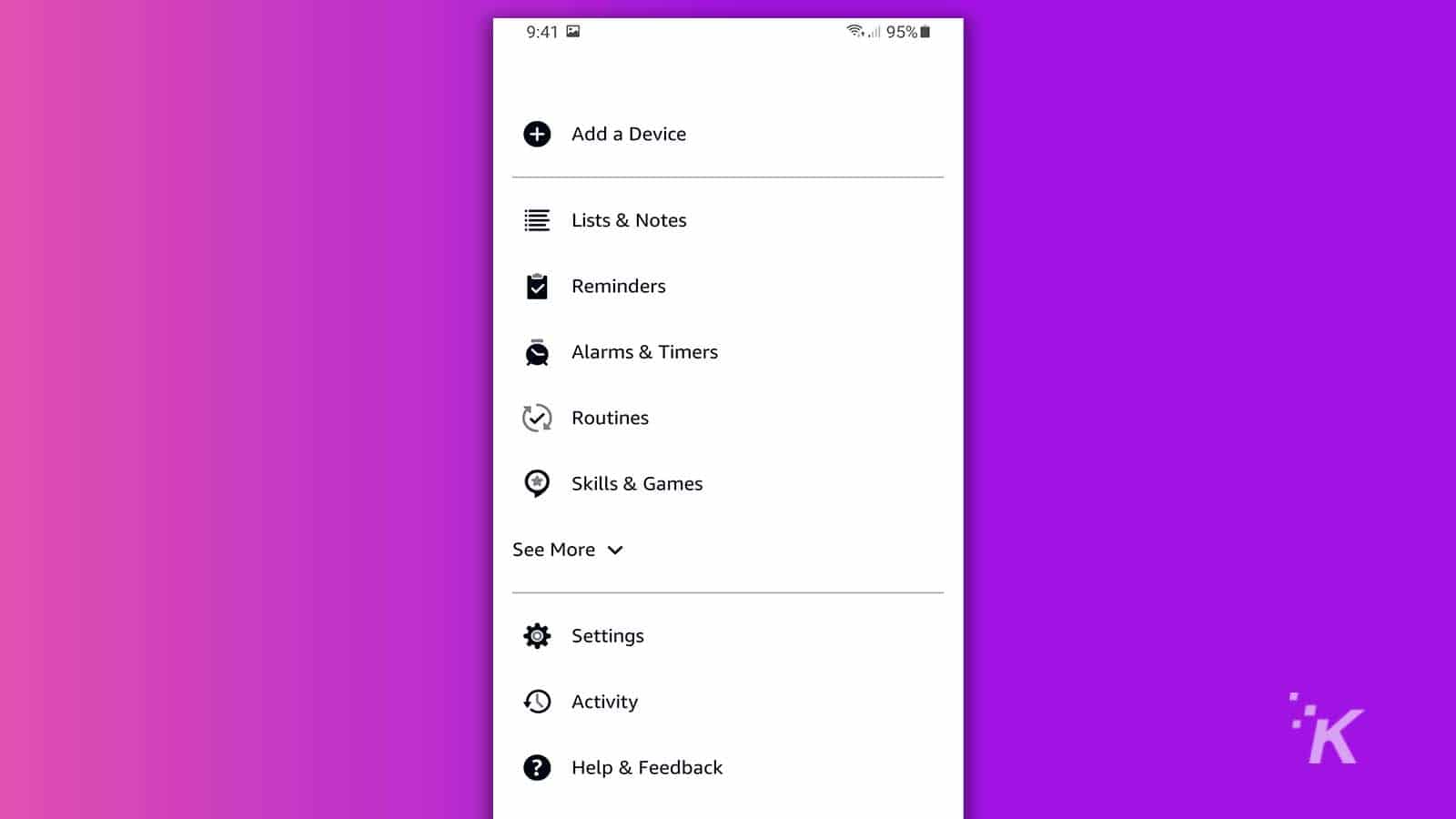

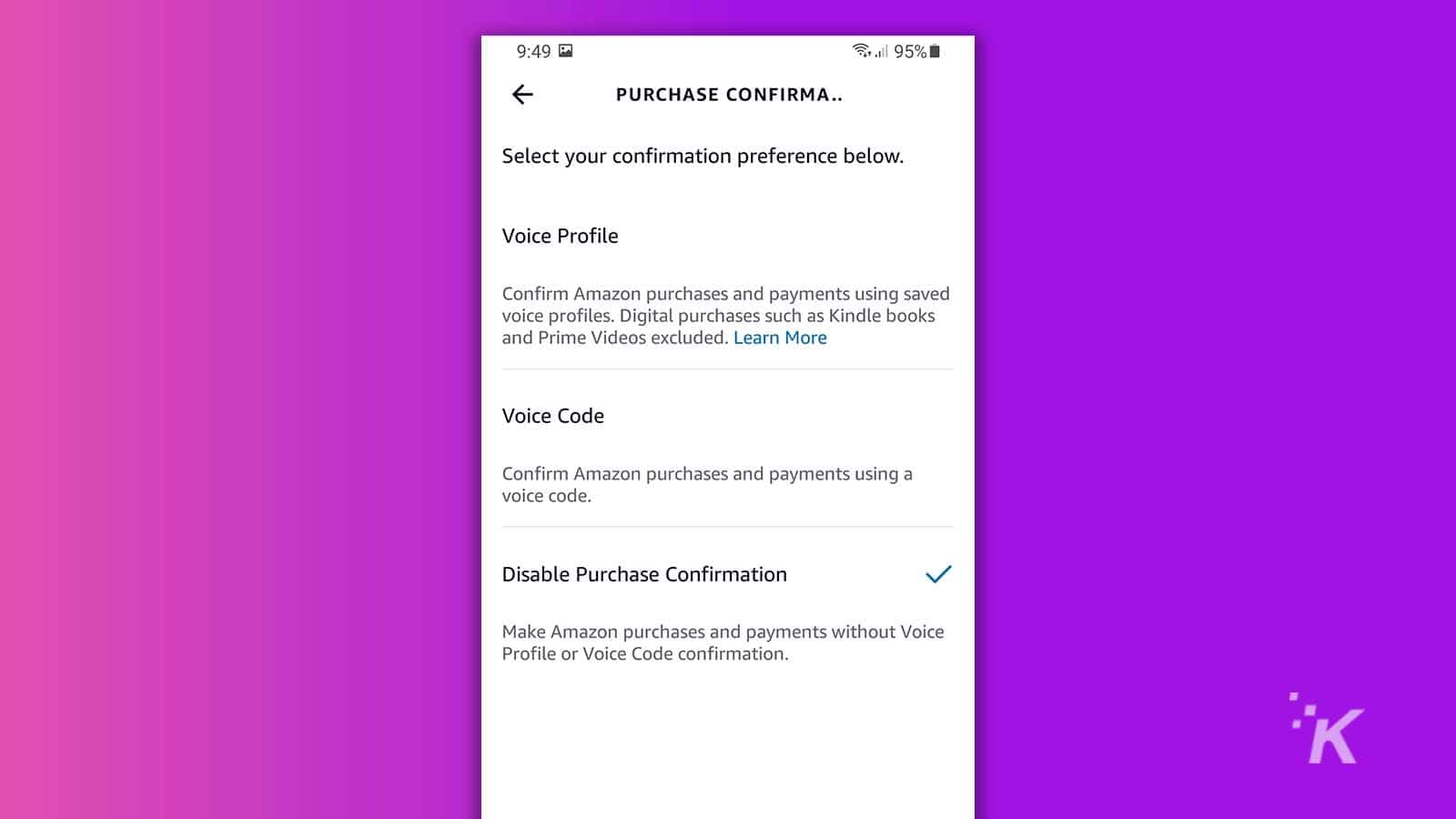
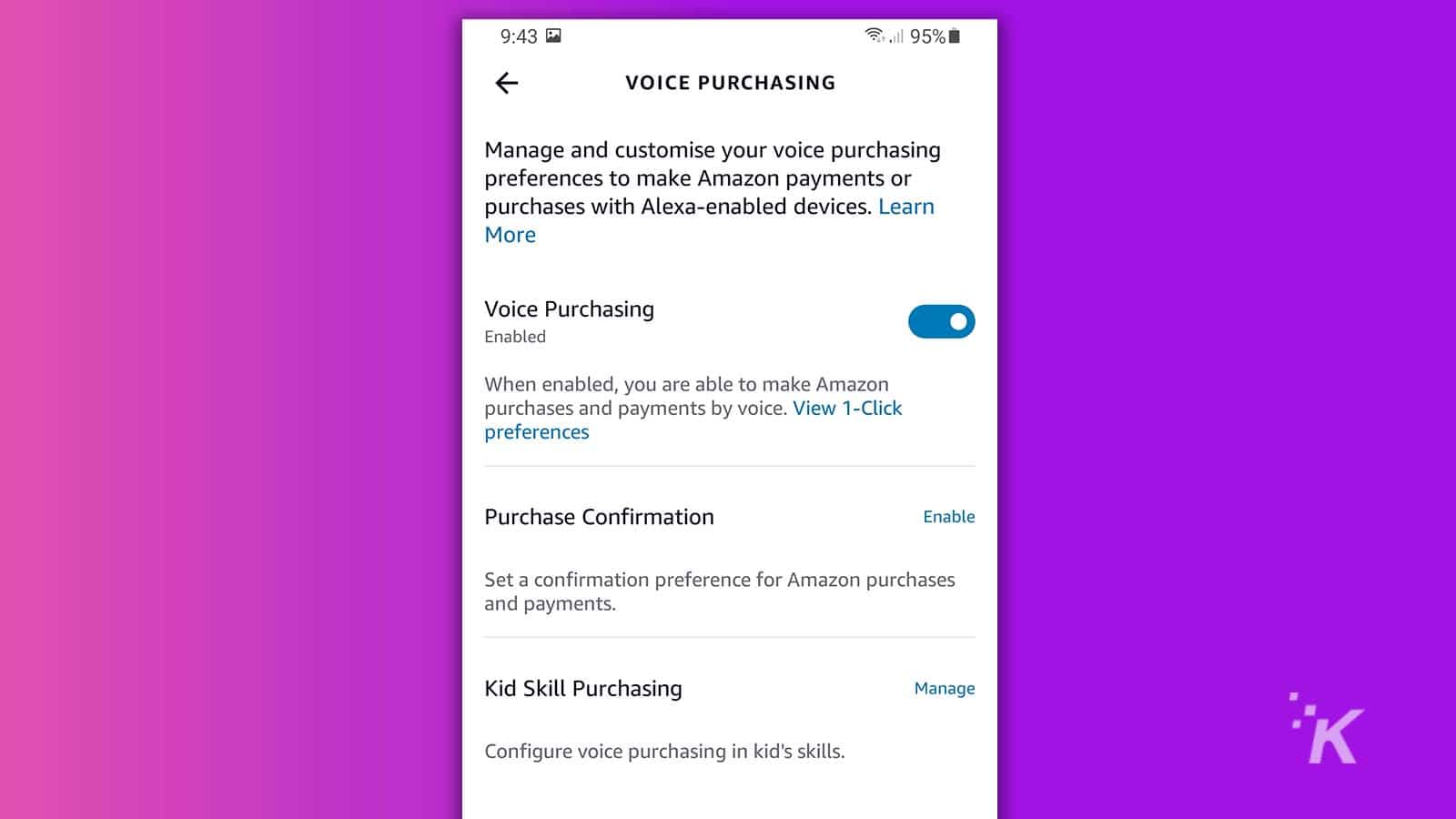
TE PUEDE INTERESAR